Email Print
Voit tulostaa mihin tahansa Epson Email Print -yhteensopivaan tulostimeen mistä tahansa laitteesta, joka voi lähettää sähköpostia, kuten älypuhelin, tablet-laite, tietokone tai matkapuhelin.
Kun haluat käyttää tätä palvelua, tulostin ja tili on rekisteröitävä ensin Epson Connect -palveluun. Jos et ole vielä rekisteröitynyt, napsauta alla olevaa linkkiä ja noudata ohjeita.
Rekisteröinti tietokoneesta
Rekisteröinti älypuhelimesta tai tablet-laitteesta
Rekisteröinti tietokoneesta
Rekisteröinti älypuhelimesta tai tablet-laitteesta
Sähköpostin lähetys
Voit lähettää sähköpostin tietokoneen lisäksi myös älypuhelimesta, tablet-laitteesta tai matkapuhelimesta.
 |
Luo sähköposti ja liitä valokuvat tai asiakirjat, jotka haluat tulostaa.
|
 Huomautus:
Huomautus:|
Sähköpostin pääosan teksti tulostetaan liitteestä erillisenä.
Voit määrittää, tulostetaanko sähköpostin pääosa, kohdassa Print Settings (Tulostusasetukset) User Page (Käyttäjäsivu) -sivulla.
|
 |
Syötä tulostimen sähköpostiosoite ja lähetä sähköposti.
|
Voit tarkistaa tulostimen sähköpostiosoitteen jollakin seuraavista menetelmistä.
Tulostettu tietoarkki, kun Epson Connect -asetus on valmis.
Printer List (Tulostinlista) kohdassa User Page (Käyttäjäsivu).
Tulostimen nestekidepaneeli.
Verkon yhteysraportti tai verkon tila-arkki.
 Huomautus:
Huomautus:|
Saat lisätietoja verkon yhteysraportista ja verkon tila-arkista tulostimen mukana toimitetuista ohjeista.
|
Huomautuksia sähköpostin lähetyksestä
Ota huomioon seuraavaa sähköpostia lähetettäessä.
Voit syöttää enintään 100 tulostimen sähköpostiosoitetta.
Ei voida tulostaa määrittämällä tulostimen sähköpostiosoite Bcc-kenttään.
Voit liittää 10 tiedostoa.
Voit liittää tiedostoja, joiden koko on sähköpostin pääosan kanssa enintään 20 Mt.
Seuraavia tiedostotyyppejä tuetaan.
Microsoft Word (doc, docx), Microsoft Excel (xls, xlsx), Microsoft PowerPoint (ppt, pptx), PDF, JPEG, GIF, BMP, PNG, TIFF
Tekstitiedostoja (pelkkä teksti), lukuun ottamatta sähköpostin pääosaa, ei voi tulostaa.
Zip-pakattuja tiedostoja ei voi tulostaa.
Matkapuhelinkohtaisia tekstiviestipalveluja (SMS) ei tueta.
Tulostustöiden peruutus
Voit peruuttaa tulostuksen tulostustyön lähetyksen jälkeen.
 Huomautus:
Huomautus:|
Jos tulostus on jo alkanut, peruuta tulostustyö tulostimen ohjauspaneelista.
Voit peruuttaa keskeneräisiä tulostustöitä kohdassa User Page (Käyttäjäsivu).
|
Tulostimen ohjauspaneelista
Paina lopetus-/peruutuspainiketta tulostimen ohjauspaneelissa tulostuksen aikana.
 Huomautus:
Huomautus:|
Lopetus-/peruutuspainikkeen nimi ja paikka vaihtelevat tulostimen mukaan. Katso lisätietoja tulostimen mukana toimitetuista ohjeista.
|
Kohdasta User Page (Käyttäjäsivu)
Kirjaudu kohtaan User Page (Käyttäjäsivu) ja peruuta tulostustyö kohdasta Print Log (Tulosta loki).
 |
Kirjaudu sisään kohtaan User Page (Käyttäjäsivu).
https://www.epsonconnect.com/user/ |
 Huomautus:
Huomautus:|
Jos on rekisteröity useita tulostimia, valitse tulostinluettelosta tulostin, jonka haluat määrittää.
|
 |
Valitse Print Log (Tulosta loki) kohdasta Email Print vasemmalla olevassa valikossa.
|
 |
Tulostustyö tulee näyttöön. Napsauta tai napauta Cancel (Peruuta) Status (Tila) -sarakkeessa.
|
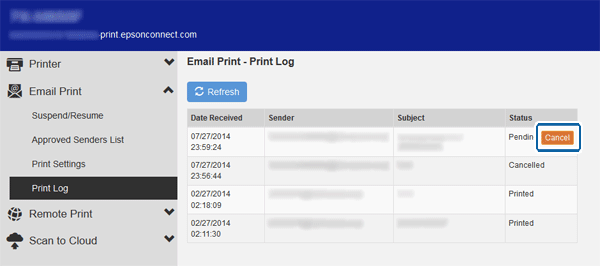
 |
Kun Status (Tila) muuttaa tilaan Cancel (Peruuta), tulostustyö on peruutettu.
|
Approved Senders List (Hyväksytty lähettäjälista) -kohteen käyttöönotto ja muokkaus
Kun Approved Senders List (Hyväksytty lähettäjälista) otetaan käyttöön, voit sallia luotetuille lähettäjille tulostimesi käytön ja estää haitalliset sähköpostit. Approved Senders List (Hyväksytty lähettäjälista) on oletusarvoisesti poistettu käytöstä.
 |
Kirjaudu sisään kohtaan User Page (Käyttäjäsivu).
https://www.epsonconnect.com/user/ |
 Huomautus:
Huomautus:|
Jos on rekisteröity useita tulostimia, valitse tulostinluettelosta tulostin, jonka haluat määrittää.
|
 |
Valitse Approved Senders List (Hyväksytty lähettäjälista) kohdasta Email Print vasemmalla olevassa valikossa.
|
 |
Valitse "Use Approved Senders List (Recommended) (Käytä Hyväksytty lähettäjälistaa (suositeltu))".
|
 |
Napsauta tai napauta Add Address (Lisää osoite) tai Add address from Print Log (Lisää osoite tulostuslokista).
|
 Huomautus:
Huomautus:|
Sähköpostiosoitteesi (käyttäjänimi) on annettu oletusarvoisesti.
Jos haluat lisätä sähköpostiosoitteen, jota ei ole tulostuslokissa, tai lisätä toimialueen osoitteen, valitse Add Address (Lisää osoite).
Jos haluat lisätä sähköpostiosoitteen, josta olet saanut sähköpostin aikaisemmin, valitse Add address from Print Log (Lisää osoite tulostuslokista).
|
 |
Jos valitset Add Address (Lisää osoite), syötä sähköpostiosoite tai toimialue, jonka haluat lisätä.
|
Jos valitset Add address from Print Log (Lisää osoite tulostuslokista), valitse sähköposti, jonka vastaanotit lisättävästä osoitteesta.
 Huomautus:
Huomautus:|
Kun lisätään toimialueen nimi, tulostin voi vastaanottaa sähköposteja sähköpostiosoitteista, joilla on sama toimialue.
Kun lisäät toimialueen nimeä, varmista, että käytät symbolia "@" (esim. @epson.com).
Toimialuetta ei voi lisätä kohdasta Add address from Print Log (Lisää osoite tulostuslokista).
|
 |
Napsauta tai napauta Add (Lisää).
|
 |
Tarkista, että lisätty osoite on annettu kohdassa Approved Senders List (Hyväksytty lähettäjälista), ja napsauta tai napauta sitten Apply (Käytä).
|
 Huomautus:
Huomautus:|
Jos haluat poistaa rekisteröidyn sähköpostiosoitteen tai toimialueen osoitteen, valitse poistettavaa osoitetta vastaava Delete (Poista) -sarake kohdasta Approved Senders List (Hyväksytty lähettäjälista), ja napsauta tai napauta sitten Apply (Käytä).
Jos haluat poistaa käytöstä Approved Senders List (Hyväksytty lähettäjälista) -toiminnon, valitse "Anyone can send print jobs to this printer (Kuka tahansa voi lähettää tulostustöitä tälle tulostimelle)", ja napsauta tai napauta sitten Apply (Käytä).
|
Tulostusasetusten muuttaminen
Kun valitset tulostusasetukset, kaikki sähköpostit tulostetaan asetusten mukaisesti. Kun on rekisteröity useita tulostimia, voit valita tulostusasetukset kullekin tulostimelle.
 |
Kirjaudu sisään kohtaan User Page (Käyttäjäsivu).
https://www.epsonconnect.com/user/ |
 Huomautus:
Huomautus:|
Jos on rekisteröity useita tulostimia, valitse tulostinluettelosta tulostin, jonka haluat määrittää.
|
 |
Valitse Print Settings (Tulostusasetukset) kohdasta Email Print vasemmalla olevassa valikossa.
|
 |
Valitse haluamasi tulostusasetukset.
|
 Huomautus:
Huomautus:|
Tulostusasetukset voivat vaihdella käytetyn laitemallin mukaan.
|
 |
Napsauta tai napauta Apply (Käytä).
|
Tämä asetus otetaan käyttöön seuraavan kerran, kun vastaanotetaan sähköposti.
Sähköposti-ilmoitusten asetukset
Voit tehdä sähköposti-ilmoituksen asetukset kohdassa User Page (Käyttäjäsivu).
Jos lähettäjän puolella tapahtuu virhe, lähettäjälle lähetetään automaattisesti ilmoitus asetuksista riippumatta.
Jos saat virheilmoituksen, tyhjennä virhe noudattamalla annettuja ohjeita.
Sähköposti-ilmoitusten lähetys tulostimen omistajalle
 |
Kirjaudu sisään kohtaan User Page (Käyttäjäsivu).
https://www.epsonconnect.com/user/ |
 Huomautus:
Huomautus:|
Jos on rekisteröity useita tulostimia, valitse tulostinluettelosta tulostin, jonka haluat määrittää.
|
 |
Valitse Email Notification Settings (S-postin ilm.aset.) kohdasta Printer (Tulostin) vasemmalla olevassa valikossa.
|
 |
Valitse ilmoitukset, jotka haluat vastaanottaa.
|
 |
Napsauta tai napauta Apply (Käytä).
|
Sähköposti-ilmoituksen asetus muutetaan.
Sähköposti-ilmoitusten lähetys sähköpostin lähettäjälle
Voit muuttaa sähköposti-ilmoitusten asetukset sähköpostin lähettäjälle kohdassa Approved Senders List (Hyväksytty lähettäjälista) User Page (Käyttäjäsivu) -sivulla.
 |
Jos Approved Senders List (Hyväksytty lähettäjälista) on otettu käyttöön, valitse valintaruutu sen sähköpostin tai toimialueen osoitteen Send notification email (Lähetä ilmoitussähköposti) -sarakkeessa, johon haluat lähettää ilmoituksia.
|
Jos Approved Senders List (Hyväksytty lähettäjälista) ei ole käytössä, valitse valintaruutu Send print notification email to sender (Lähetä tulostusilmoituksen sähköposti lähettäjälle).
 |
Napsauta tai napauta Apply (Käytä).
|
